하드 드라이브에 대한 액세스를 다시 얻는 방법, 하드 드라이브를 열 수 없는 오류 수정

이 글에서는 하드 드라이브에 문제가 생겼을 때 다시 접근할 수 있는 방법을 안내해 드리겠습니다. 함께 따라 해 보세요!
불행히도, 컴퓨터를 사용하다가 갑자기 꺼지는 경우가 있습니다. 컴퓨터에 무슨 문제가 있는지 궁금하세요? 이 문제에는 여러 가지 이유가 있습니다. 과열, 전원 공급 부족, 바이러스 감염, 하드웨어 문제로 인해 컴퓨터가 갑자기 꺼지는 경우 등입니다.
윈도우는 가장 안정적인 운영체제 중 하나입니다. 하지만 설명할 수 없는 무작위 종료 현상이 발생한다면 운영 체제를 다시 설치하는 것을 고려하기 전에 몇 가지 원인을 배제해야 합니다.
컴퓨터가 갑자기 종료되는 오류를 해결하는 방법은 다음과 같습니다. 컴퓨터가 무작위로 꺼지는 현상이 사라질 때까지 각 솔루션을 하나씩 시도해 보세요. Quantrimang.com에서 나열한 모든 측정값은 Windows 10, Windows 8/8.1 및 Windows 7에 적용됩니다.
컴퓨터가 갑자기 꺼지는 문제를 해결하는 간단한 방법
전원이 과열되어(아마도 냉각 팬에 결함이 있는 것 같습니다) 컴퓨터가 갑자기 꺼질 수 있습니다. 결함이 있는 전원 공급 장치를 계속 사용하면 컴퓨터가 손상될 수 있으므로 즉시 문제를 해결해야 합니다.
드라이버 호환성 문제로 인해 Windows 10이 자동으로 종료될 수도 있습니다. 또한, 오래된 BIOS, 소프트웨어 버그, 문제가 있는 운영 체제도 비슷한 결과를 초래할 수 있습니다.
작업 중에 컴퓨터가 갑자기 꺼지는 데에는 여러 가지 이유가 있습니다. 문제는 다음과 같은 원인으로 발생할 수 있습니다.
이러한 모든 문제는 확실히 해결될 수 있습니다. 하지만, 자신에게 맞는 방법을 찾을 때까지 여러 가지 방법을 시도해 보아야 할 수도 있습니다.
컴퓨터를 끈 후 다시 켤 수 없다면 전원 공급 장치에 문제가 있을 수 있습니다. 다른 전원 공급 장치를 사용해 보고 문제가 해결되는지 확인하세요.
빠른 시작으로 인해 컴퓨터가 갑자기 종료될 수 있습니다. 활성화되어 있는지 확인하세요. 활성화되어 있는 경우 다음 단계에 따라 해제하세요.
1단계 . 제어판을 엽니다 .
2단계 . 큰 아이콘 모드 로 보고 전원 옵션을 클릭하세요 .
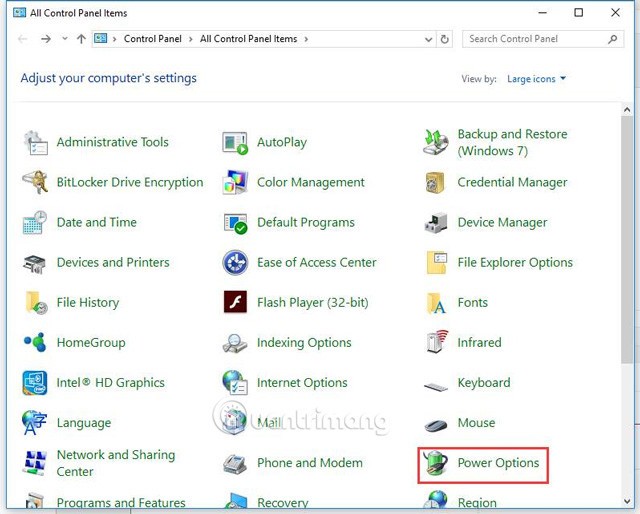
3단계 . 왼쪽 창에서 전원 단추 작동 설정을 선택합니다 .

4단계 . 현재 사용할 수 없는 설정 변경을 클릭합니다 .
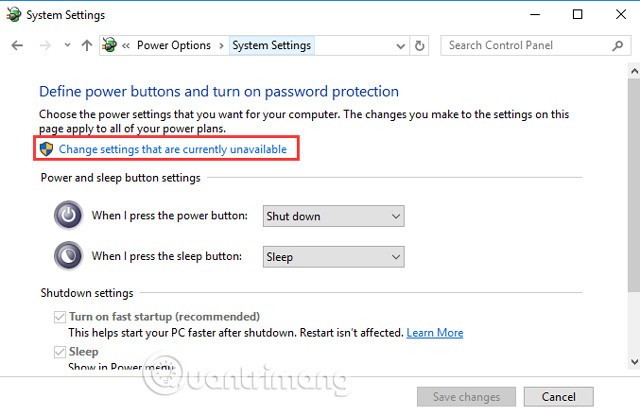
5단계 . 종료 설정 섹션 까지 아래로 스크롤합니다 . 빠른 시작 켜기 옵션이 선택되어 있으면 선택을 해제하고 변경 내용 저장 버튼을 클릭합니다 .
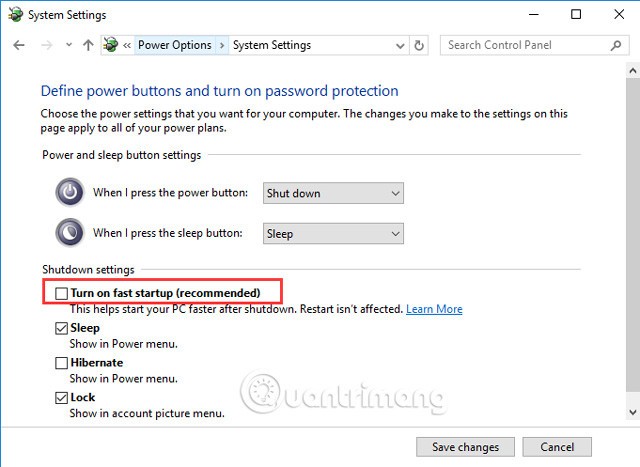
자세히 보기: 빠른 시작으로 Windows 10을 "바람처럼 빠르게" 시작하세요
몇 분 동안 컴퓨터를 사용하지 않으면 Windows가 절전 모드로 전환되어 전력을 절약할 수 있습니다. 수면 모드는 장시간 기기를 사용하지 않을 경우 에너지를 절약하는 데 도움이 되는 필수 기능입니다. 하지만 이 기능은 Windows 10에서 문제가 되었습니다. 어떤 사람들은 컴퓨터가 절전 모드로 전환되지 않고 종료되는 경우가 있다고 보고했습니다. 이러한 무작위 Windows 10 종료를 방지하는 가장 좋은 방법은 절전 모드를 비활성화하는 것입니다.
전원 및 절전 설정 으로 이동합니다 . 절전 모드에서 배터리 전원 사용 시 PC가 다음 시간 후에 절전 모드로 전환됩니다 아래의 드롭다운 버튼을 클릭하고 이를 절대로 안 함으로 변경합니다. PC가 플러그를 꽂으면 절전 모드로 전환됩니다 드롭다운 메뉴에도 같은 작업을 수행하세요 . 절전 모드가 비활성화되었습니다.
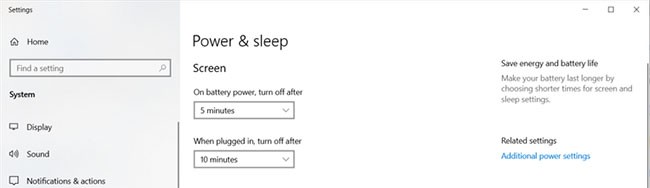
문제를 해결하려면 마더보드 드라이버를 업데이트 해보세요 . 적절한 마더보드 드라이버를 얻는 방법에는 수동 또는 자동 업데이트가 있습니다.
수동 드라이버 업데이트 : 제조업체 웹사이트를 방문하여 최신 적합한 드라이버를 검색하면 마더보드 드라이버를 수동으로 업데이트할 수 있습니다. 귀하의 Windows 버전과 호환되는 드라이버를 선택해야 합니다.
자동 드라이버 업데이트 : 마더보드 드라이버를 수동으로 업데이트할 시간, 컴퓨터 기술, 인내심이 없다면 Diver Easy를 사용하여 자동 업데이트를 수행할 수 있습니다. Driver Easy는 자동으로 시스템을 인식하고 마더보드에 맞는 드라이버를 찾은 다음, 이를 올바르게 다운로드하여 설치합니다.
1단계 : Driver Easy를 다운로드하고 설치하세요 .
2단계 : Driver Easy를 실행하고 지금 검사 버튼을 클릭합니다 . Driver Easy는 컴퓨터를 검사하여 문제가 있는 드라이버를 감지합니다.
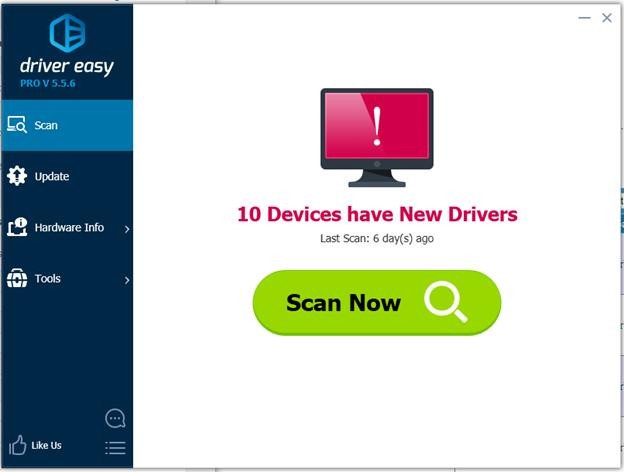
3단계 . 장치 옆에 있는 업데이트 버튼을 클릭하면 올바른 드라이버 버전이 자동으로 다운로드되어 설치됩니다(무료 버전에서도 가능합니다).
또는 ' 모두 업데이트'를 클릭하면 시스템의 모든 오래된 드라이버에 대한 올바른 버전이 자동으로 다운로드되어 설치됩니다(이렇게 하려면 모든 기능 지원과 30일 환불 보장이 있는 Pro 버전으로 업그레이드해야 합니다. '모두 업데이트' 버튼을 클릭하면 업그레이드하라는 메시지가 표시됩니다 ) .
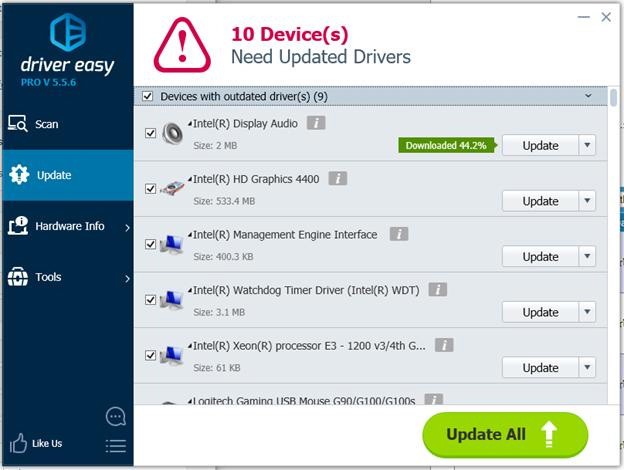
더 보기: 마더보드 구매 시 알아야 할 용어
오늘날 대부분의 컴퓨터는 내부 구성 요소가 과열되면 자동으로 종료되도록 설계되었습니다. 일반적으로 열 관련 문제는 컴퓨터에 과부하가 걸릴 때, 예를 들어 그래픽이 많은 컴퓨터 게임을 할 때 발생합니다.
컴퓨터 팬이 빠르고 원활하게 움직이는지 확인해야 합니다. 팬에서 소음이 들린다면 컴퓨터의 다른 부분을 식히기 위해 팬이 과도하게 작동하고 있다는 뜻입니다. 컴퓨터 케이스를 열어 내부를 확인하고, 프로세서(열 흡수 장치), 비디오 카드, 컴퓨터 케이스 팬 등의 구성 요소를 살펴보세요.
참고: 문제가 노트북에서 발생하는 경우 컴퓨터를 열지 말고 대신 컴퓨터 옆에 있는 팬이 돌아가고 있는지 확인하여 뜨거운 공기가 나오는지 확인하세요. 온도를 낮추려면 방열판을 구입해야 합니다.
안전한 온도는 섭씨 45~50도여야 하며, 최대 온도는 섭씨 60도를 넘지 않아야 합니다. BIOS (기본 입출력 시스템) 에서 시스템 온도를 확인할 수 있습니다 . 하지만 모든 BIOS가 이 정보를 표시하는 것은 아닙니다. BIOS에 접근하는 방법을 잘 모르겠다면, 다양한 컴퓨터 모델에서 BIOS에 접근하는 방법 문서를 참고 하거나 Google에서 "브랜드 이름 + BIOS 접근"이라는 키워드로 검색해보세요. 제조업체 웹사이트에 나와 있는 단계를 따르세요.
무료 유틸리티를 사용하여 시스템 온도를 볼 수도 있습니다. 어떤 유틸리티를 사용해야 할지 확실하지 않다면 HWMonitor를 사용해보세요. CPUZ에서 만든 제품이라 믿을 수 있어요.
더 보기: 컴퓨터, 노트북의 CPU, VGA, 하드 드라이브 온도 확인 방법
온도가 높으면(섭씨 60도 이상) 아래에서 두 가지 작업을 수행할 수 있습니다.

기기를 더 철저히 청소하고 싶지만 열 만큼 "용감하지" 않다면 보증 센터로 가져가 기술 전문가가 내부 부품을 청소할 수 있도록 하세요.
Windows 10 전원 설정에는 많은 문제가 있습니다. 기본 전원 관리 옵션에서 일부 설정을 변경합니다. 컴퓨터가 갑자기 꺼지는 문제는 영원히 해결될 것입니다.
추가 전원 설정 에서는 최소 프로세서 상태 값을 변경하는 것을 포함하여 여러 가지 항목을 수정할 수 있습니다 . '절대 안 됨'이라는 메시지가 나타날 때까지 수량을 줄이세요. 이 설정은 플러그인 컴퓨터와 배터리로 작동하는 컴퓨터 모두에 적용됩니다.
시작을 마우스 오른쪽 버튼으로 클릭하여 전원 옵션 에 액세스합니다 .
추가 전원 설정을 선택한 후 계획 설정을 변경합니다 .
왼쪽에 있는 "컴퓨터가 절전 모드로 전환되는 시간 변경" 옵션을 클릭합니다.
메뉴를 열어서 "고급 전원 관리 옵션 변경"을 클릭하세요 .
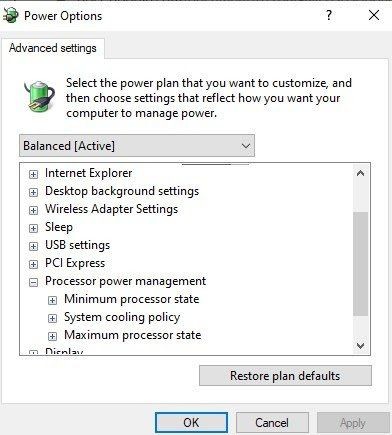
드롭다운 메뉴에서 "프로세서 전원 관리"를 선택합니다 .
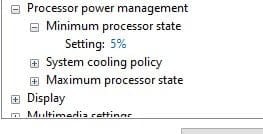
최소 프로세서 상태는 보시다시피 100 으로 설정되어야 합니다. 0 으로 설정하세요 .
그런 다음 하드 디스크 로 가서 하드 디스크 끄기를 찾으세요 . 'Never'라는 메시지가 나타날 때까지 값을 낮춥니다 .
설정을 닫고 변경 사항을 저장합니다.
PC 제조업체의 웹사이트에서 새로운 BIOS 유틸리티를 다운로드하여 설치할 수 있습니다. BIOS를 업데이트하는 단계는 복잡합니다. 자세한 단계는 제조업체 웹사이트에서 확인하거나 BIOS 업그레이드 가이드 문서를 참조하세요 .
잘못된 BIOS 업데이트로 인해 컴퓨터가 부팅되지 않을 수 있습니다. 컴퓨터에 능숙하지 않다면 수리점에 가져가는 것이 좋습니다.

귀하의 컴퓨터는 특정 조건에서 컴퓨터를 종료하도록 설계된 바이러스나 다른 유형의 맬웨어에 감염되었을 수 있습니다. 하루 중 특정 시간에 특정 프로그램을 실행할 때 컴퓨터가 계속 꺼진다면 바이러스에 감염되었을 수 있습니다.
컴퓨터가 감염되었을 가능성이 있다고 생각되면 신뢰할 수 있는 스캐너를 다운로드하세요. 프로그램이 설치되어 있다면 바이러스 정의가 최신 상태인지 확인한 후 전체 검사를 실행하세요.
기사를 참조하여 2025년 Windows에 가장 효과적인 바이러스 백신 소프트웨어 11가지를 살펴보고 자신에게 적합한 소프트웨어를 찾아보세요.
위의 권장 사항을 모두 따른 후에도 컴퓨터가 계속해서 예기치 않게 종료되는 경우 운영 체제 수준의 문제가 있을 수 있습니다. 이것이 사실인지 확인하려면 아래 단계를 시도해 보세요.
1단계: 컴퓨터를 다시 시작하고 컴퓨터가 부팅되는 동안 BIOS 설정으로 들어갑니다 .
B2: 컴퓨터를 BIOS 설정으로 로드한 후 컴퓨터를 그대로 두세요.
BIOS에서 대기 모드로 들어간 후에도 컴퓨터가 종료되지 않으면 운영 체제 설정이 손상되었을 수 있습니다. 이 문서에서는 알 수 없는 이유로 컴퓨터가 자동으로 종료되기 전 날짜로 Windows를 복원하거나 모든 것을 지우고 Microsoft Windows를 다시 설치할 것을 권장합니다 .
Windows 10이 불규칙하게 작동하고 알림 없이 종료되는 경우 전원 계획을 변경해 보세요.
이 업데이트를 배포한 후에는 Windows 10의 무작위 종료 문제가 해결되는지 기다려 보세요.
위의 문제 해결 단계를 따르고 Windows 10을 다시 설치했는데도 컴퓨터가 계속 무작위로 종료되는 경우 하드웨어 문제일 가능성이 높습니다. 문제 해결은 결함이 있는 장치를 찾아 필요한 경우 수리하거나 교체하는 것입니다. 하지만 위의 해결 방법 중 하나가 효과가 있다면 Windows 10 컴퓨터가 무작위 종료에 대한 걱정 없이 잘 작동할 것입니다.
Windows 10 컴퓨터가 무작위로 종료되는 이유는 무엇입니까?
컴퓨터가 아무런 경고 없이 종료되는 경우 Windows에 문제가 있을 가능성이 높습니다. Windows 10에서 절전 모드를 사용하면 컴퓨터가 무작위로 종료될 수 있습니다. 고급 전원 설정을 변경하면 이 문제가 빠르게 해결됩니다.
내 컴퓨터가 무작위로 종료되는 이유는 무엇입니까?
컴퓨터가 예기치 않게 종료될 수 있습니다. 팬에 결함이 있어 전원 공급 장치가 과열되었기 때문입니다. 결함이 있는 전원 공급장치를 계속 사용하면 컴퓨터가 손상될 수 있습니다. 즉시 교체해야 합니다. SpeedFan과 같은 소프트웨어 프로그램을 사용하여 컴퓨터 팬 상태를 모니터링할 수도 있습니다.
왜 내 컴퓨터가 갑자기 다시 시작되나요?
원인은 그래픽 카드 과열이나 드라이버 문제, 바이러스나 맬웨어 등일 수 있습니다. 그러나 전원 공급 장치 문제는 종종 무작위로 컴퓨터를 재부팅하는 가장 흔한 원인입니다. 가장 먼저 해야 할 일은 RAM을 확인하는 것입니다. 결함이 있는 RAM 모듈도 문제의 원인이 될 수 있으며, 다행히도 이는 쉽게 식별할 수 있습니다.
노트북이 몇 초 후에 종료되는 이유는 무엇입니까?
과열은 컴퓨터나 노트북이 꺼지는 첫 번째이자 가장 흔한 이유 중 하나입니다(대개 게임을 할 때). 컴퓨터의 GPU 팬, 케이스 팬, CPU 팬을 생각해 보세요. 먼지가 많이 쌓인 경우, 해당 부품을 제대로 청소하는 데 시간을 투자하세요.
행운을 빌어요!
또한 참조하세요:
이 글에서는 하드 드라이브에 문제가 생겼을 때 다시 접근할 수 있는 방법을 안내해 드리겠습니다. 함께 따라 해 보세요!
AirPods는 언뜻 보기에 다른 무선 이어폰과 별반 다르지 않아 보입니다. 하지만 몇 가지 잘 알려지지 않은 기능이 발견되면서 모든 것이 달라졌습니다.
Apple은 iOS 26을 출시했습니다. 완전히 새로운 불투명 유리 디자인, 더욱 스마트해진 경험, 익숙한 앱의 개선 사항이 포함된 주요 업데이트입니다.
학생들은 학업을 위해 특정 유형의 노트북이 필요합니다. 선택한 전공 분야에서 뛰어난 성능을 발휘할 만큼 강력해야 할 뿐만 아니라, 하루 종일 휴대할 수 있을 만큼 작고 가벼워야 합니다.
Windows 10에 프린터를 추가하는 것은 간단하지만, 유선 장치의 경우와 무선 장치의 경우 프로세스가 다릅니다.
아시다시피 RAM은 컴퓨터에서 매우 중요한 하드웨어 부품으로, 데이터 처리를 위한 메모리 역할을 하며 노트북이나 PC의 속도를 결정하는 요소입니다. 아래 글에서는 WebTech360에서 Windows에서 소프트웨어를 사용하여 RAM 오류를 확인하는 몇 가지 방법을 소개합니다.
스마트 TV는 정말로 세상을 휩쓸었습니다. 이렇게 많은 뛰어난 기능과 인터넷 연결 덕분에 기술은 우리가 TV를 시청하는 방식을 바꾸어 놓았습니다.
냉장고는 가정에서 흔히 볼 수 있는 가전제품이다. 냉장고는 보통 2개의 칸으로 구성되어 있는데, 냉장실은 넓고 사용자가 열 때마다 자동으로 켜지는 조명이 있는 반면, 냉동실은 좁고 조명이 없습니다.
Wi-Fi 네트워크는 라우터, 대역폭, 간섭 외에도 여러 요인의 영향을 받지만 네트워크를 강화하는 몇 가지 스마트한 방법이 있습니다.
휴대폰에서 안정적인 iOS 16으로 돌아가려면 iOS 17을 제거하고 iOS 17에서 16으로 다운그레이드하는 기본 가이드는 다음과 같습니다.
요거트는 정말 좋은 음식이에요. 매일 요구르트를 먹는 것이 좋은가요? 매일 요구르트를 먹으면, 몸에 어떤 변화가 있을까요? 함께 알아보죠!
이 기사에서는 가장 영양가 있는 쌀 종류와 어떤 쌀을 선택하든 건강상의 이점을 극대화하는 방법에 대해 설명합니다.
수면 일정과 취침 루틴을 정하고, 알람 시계를 바꾸고, 식단을 조절하는 것은 더 나은 수면을 취하고 아침에 제때 일어나는 데 도움이 되는 몇 가지 방법입니다.
임대해 주세요! Landlord Sim은 iOS와 Android에서 플레이할 수 있는 모바일 시뮬레이션 게임입니다. 여러분은 아파트 단지의 집주인 역할을 하며 아파트 내부를 업그레이드하고 세입자가 입주할 수 있도록 준비하여 임대를 시작하게 됩니다.
욕실 타워 디펜스 Roblox 게임 코드를 받고 신나는 보상을 받으세요. 이들은 더 높은 데미지를 지닌 타워를 업그레이드하거나 잠금 해제하는 데 도움이 됩니다.













